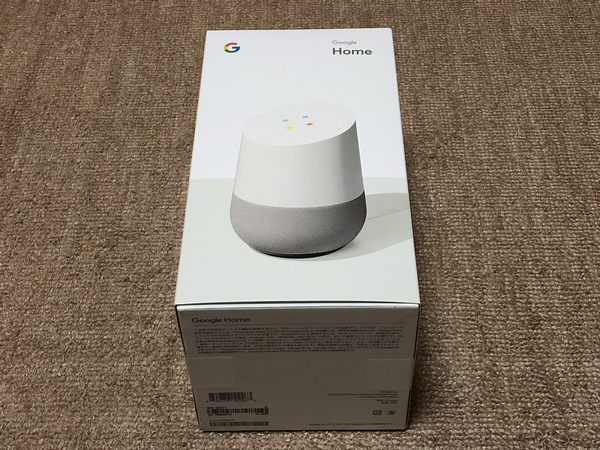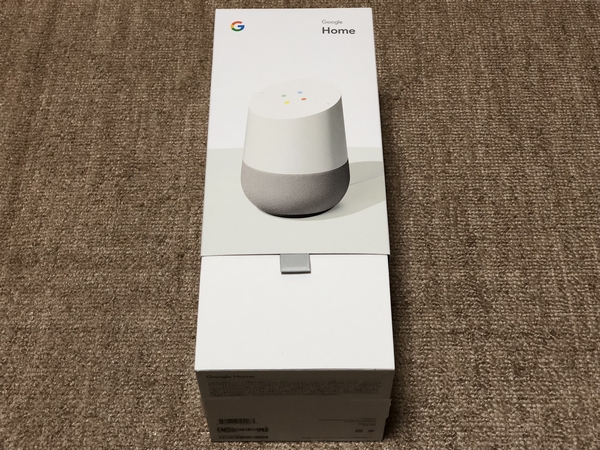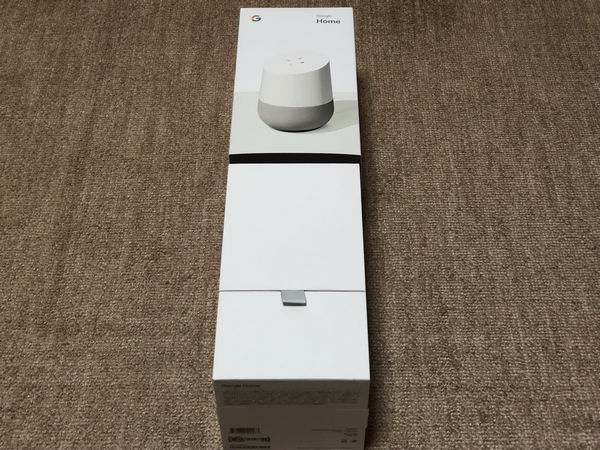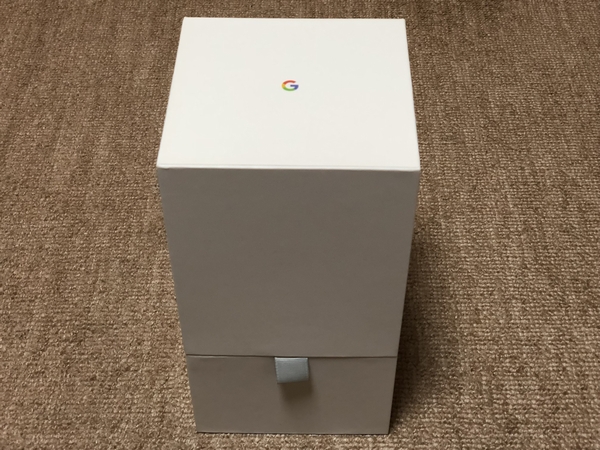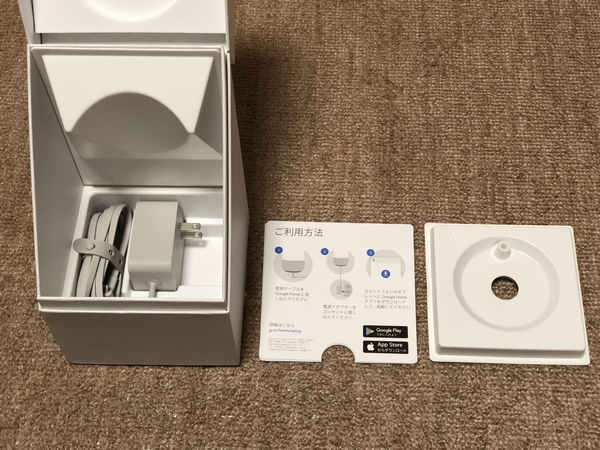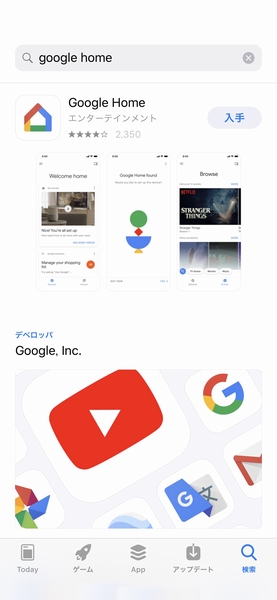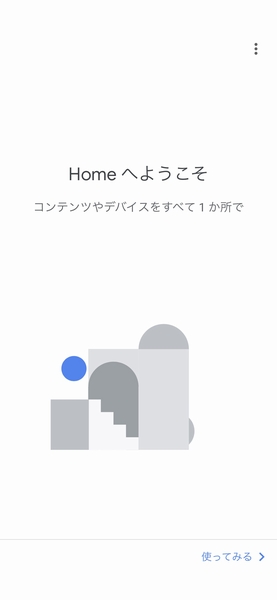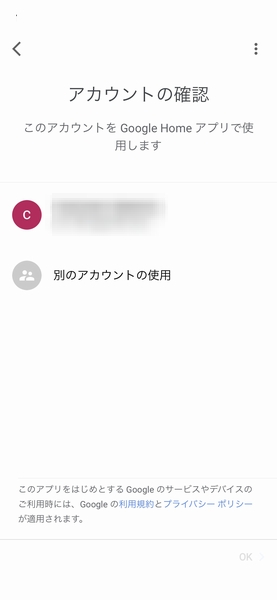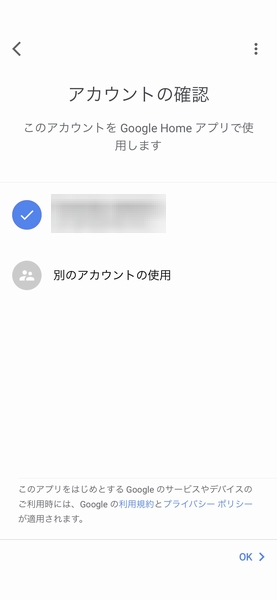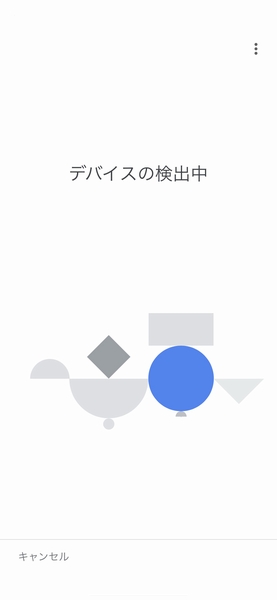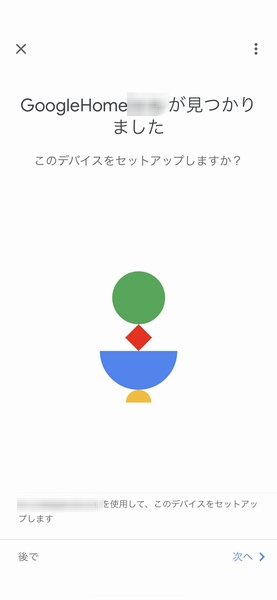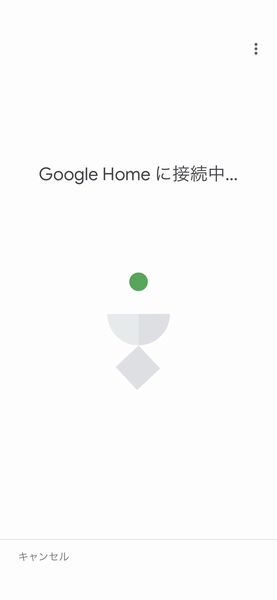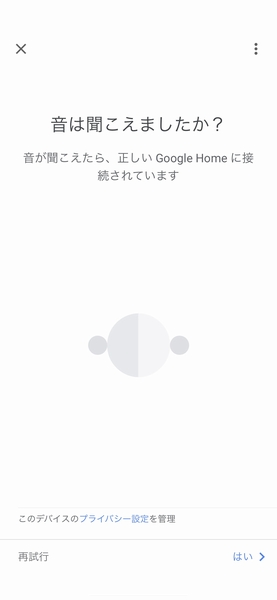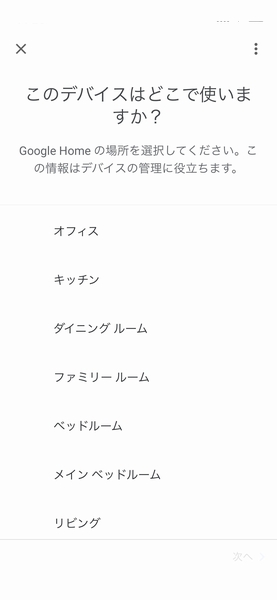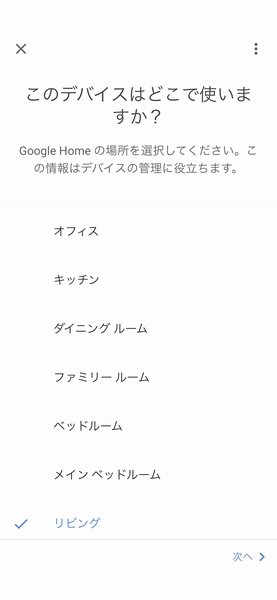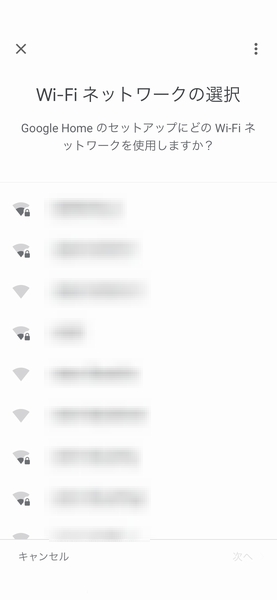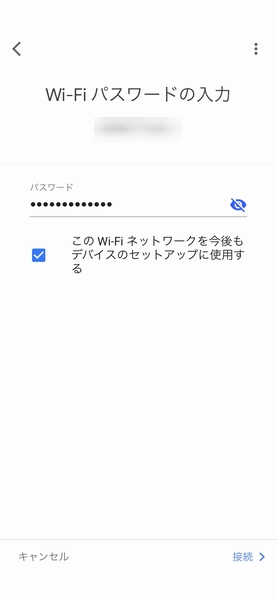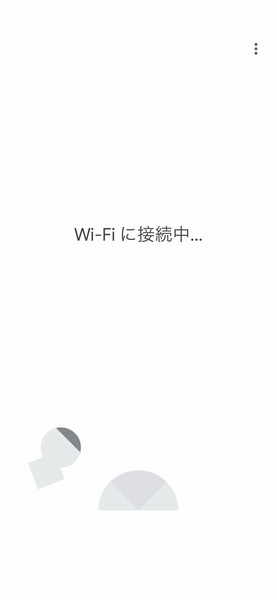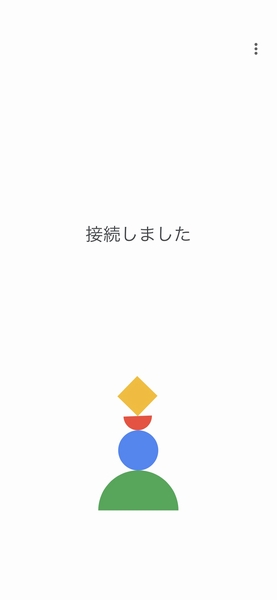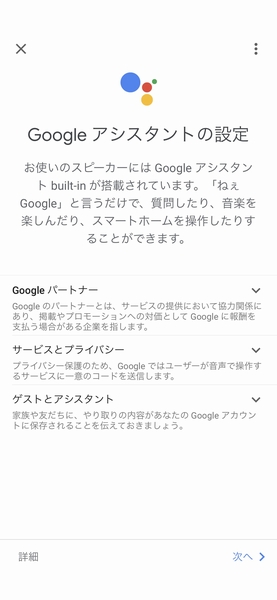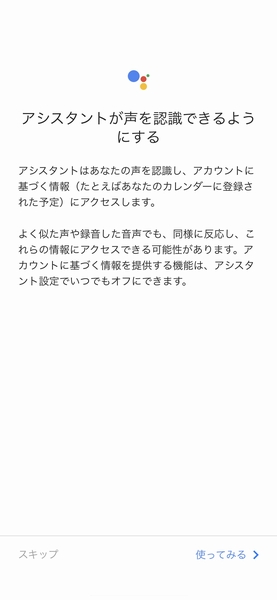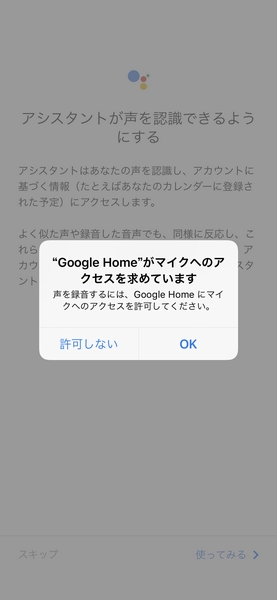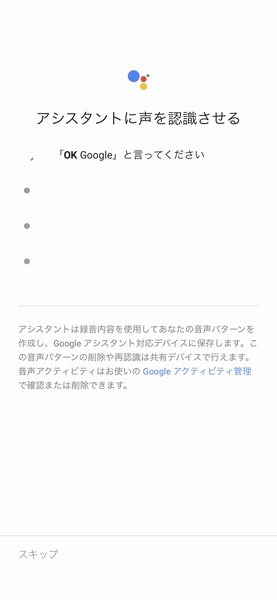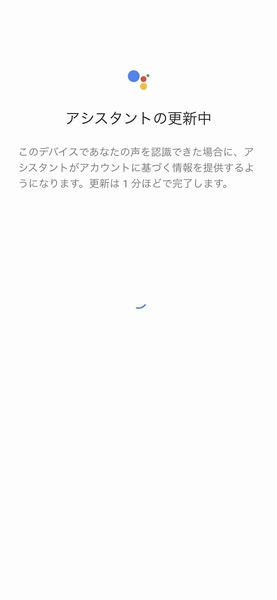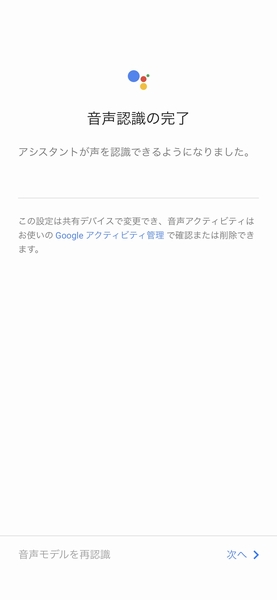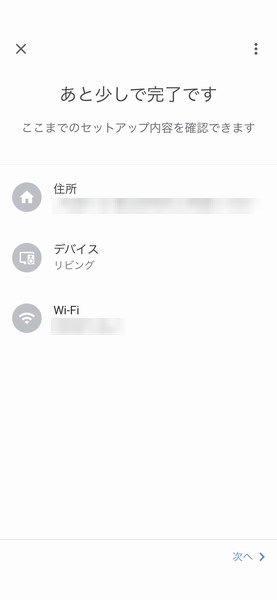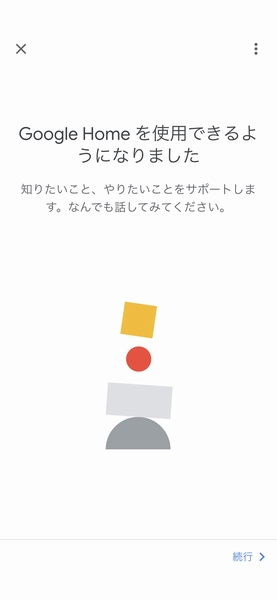【スマートスピーカー】『Google Home』が発売されました。
|
■ こちらが 『Google Home』の外箱になります。 ■ 内箱は、引くような形で取り出します。 ■ 内箱になります。 ■ 内箱は、このような形で開けます。 ■ 内箱には、本体がこのような形で入っています。 ■ 箱から本体を取り出します。 ■ 本体を箱から取り出すと箱は、このようになります。 ■ 本体の下にあった保護材を取り出します。 ■ ご使用方法を取り出します。 ■ その下には、ACアダプターが入っています。 ■ 箱からACアダプターを取り出して、本体とACアダプターの用意が出来ました。 ■ ACアダプターのコネクターは、本体の下にあります。 ■ これから iPhoneを使ってセットアップを行います。 ■ 『Google Home』を起動します。 ■ アカウントの確認。 ■ Google Homeの検索中です ■ Google Homeが検出されました。 ■ Google Homeと接続を行います。 ■ Google Homeと接続が完了すると音声が出来ますので、その確認となります。 ■ Google Homeを使用する場所になります。 ■ 自宅で利用している無線LANのアクセスポイントを選択します、 ■ 無線LANのアクセスポイントのパスワードを入力して『接続』を選択します。 ■ 無線LANに接続中。 ■ 無線LANの接続が完了しました。 ■ Google アシスタント 設置を行います。 ■ 新しいアシスタントの権限を有効にするかどうかを行います。 ■ アシスタントが声を認識できるようにします。 ■ iPhoneのマイクがアプリから利用可能かの確認画面が表示されますので『OK』を選択します。 ■ 表示される内容を4回読み上げて、声を認識させます。 ■ アシスタントの更新中 ■ 音声認識の完了 ■ アプリから位置情報の利用を許可するかどうかの画面が表示されます。 ■ 音声サービスの追加画面です。 ■ セットアップ確認画面で確認しましたら、『次へ』を選択します。 ■ セットアップ完了です。 ※設定内容については、私の好みの設定内容になっています。 初版 2017年12月12日 |
このHP内の画像等を許可なくHPの掲載、複製、再配布等することは禁止致します。